win10驱动被卸载了怎么办_win10网卡驱动不小心卸载了的解决办法
近日有使用win10正式版电脑的用户反映说,自己不小心网卡驱动不小心卸载了,造成了电脑无法连接到网络的情况发生,不知道该如何去去处理这种情况很是苦恼,没关系,今天本文就为大家整理了关于win10网卡驱动不小心卸载了的解决办法。
解决办法如下:
1、按“Windows徽标键+R键”打开运行窗口,输入“devmgmt.msc”,点击“确定”;如图所示:
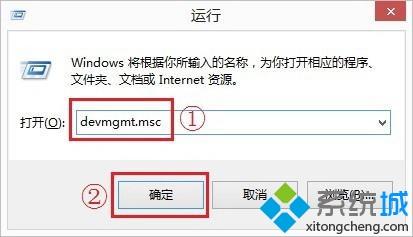
2、在设备管理器窗口中展开网络适配器,找到要卸载的网络设备,鼠标右键单击选择“卸载”;如图所示:
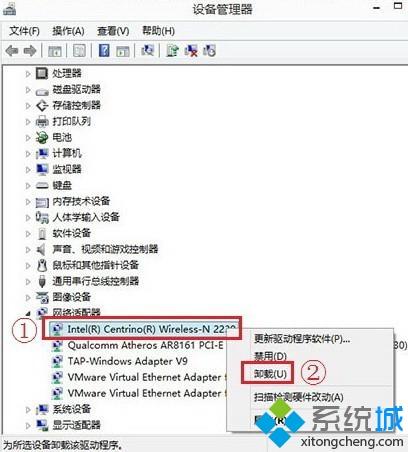
3、在弹出的确认窗口点“确定”;如图所示:
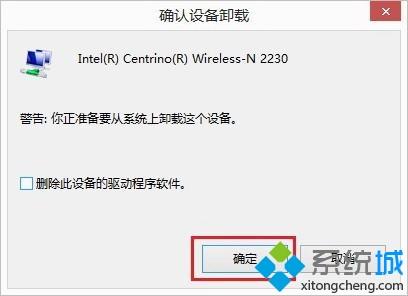
4、卸载完毕全部的网卡驱动后,选择设备管理器最顶层的计算机名,鼠标右键单击,选择“扫描检测硬件改动”,重新安装网卡驱动即可;如图所示:
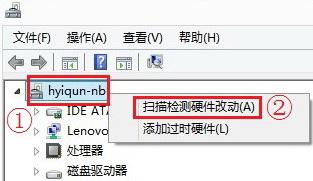
关于win10网卡驱动不小心卸载了的解决办法就为大家分享到这里啦,有出现同样情况的可以按照上面的方法来解决哦。
我告诉你msdn版权声明:以上内容作者已申请原创保护,未经允许不得转载,侵权必究!授权事宜、对本内容有异议或投诉,敬请联系网站管理员,我们将尽快回复您,谢谢合作!










